Sådan fanges spændende øjeblikke i gameplay på iPad
Mange spilentusiaster foretrækker at spille spil på iPad med udvidet skærm i stedet for iPhone for bedre spiloplevelse. Nogle spillere kan lide at optage den mest spændende del af spillene til deling med venner online. Andre vil måske optage iPad-gameplay for at forbedre deres færdigheder i spillet eller bare lave en tutorial til videospil. Spørgsmålet er, hvordan man optager gameplay på iPad. Her viser vi dig de dokumenterede måder at fange gameplay på alle typer iPad, inklusive iPad Air, iPad mini, iPad Pro og mere.
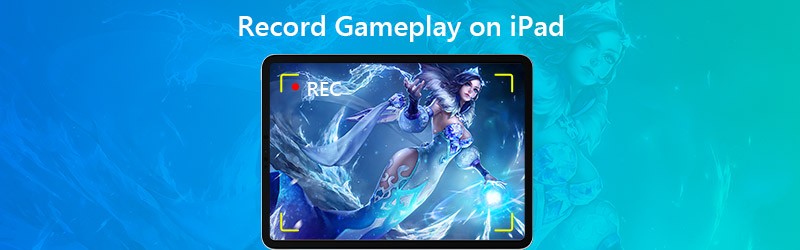

Del 1. Standardmetode til optagelse af iPad-gameplay
Siden iOS 11 eller nyere og iPadOS giver Apple dig mulighed for at optage skærm og fange lyd på din iPad, iPhone eller iPod touch. Før du optager gameplay på iPad, kan du aktivere funktionen Skærmoptagelse i Kontrolcenter.
Trin 1. Åbn Indstillinger på din iPad, og tryk på Kontrolcenter, derefter Tilpas kontrolelementer. Tryk på knappen Tilføj ud for Skærmoptagelse for at aktivere denne funktion.
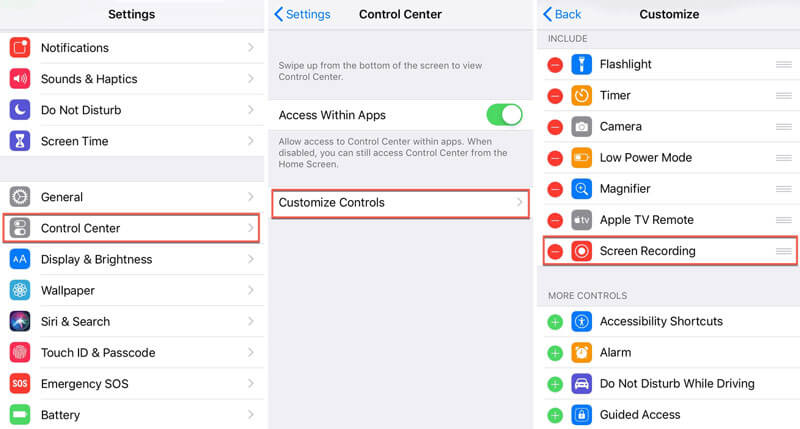
Trin 2. Stryg ned fra det øverste højre hjørne af skærmen for at åbne Kontrolcenter.
Trin 3. Tryk på Optage knappen for at starte optagelsen og spille det spil, du vil fange.
Trin 4. Når gameplayet er slut, kan du trykke på det røde Optage knappen igen for at stoppe optagelsen.
Efter optagelse gemmes alle optagelser automatisk i Photos-appen på din iPad.
Del 2. Sådan optages gameplay på iPad med ReplayKit
Apples ReplayKit er et værktøj til at optage videospil på iPad og iPhone. Med ReplayKit kan du dele eller gemme optagelsen til din kamerarulle fra spillet. Men ikke alle spil understøtter ReplayKit. For at vide, om spillet understøtter ReplayKit, kan du kontrollere detaljerne i spillet i App Store.
Trin 1. Åbn det spil, der understøtter ReplayKit, og find funktionen til skærmoptagelse. (Almindeligvis vist som et kameraikon i hovedgrænsefladen.)
Trin 2. Tryk på ikonet for skærmoptagelse. Trykke Optag skærm knap (eller Optag skærm og mikrofon), når du bliver bedt om det.
Trin 3. Så kan du spille dit spil. Når spillet er slut, skal du trykke på Hold op for at afslutte optagelsen.
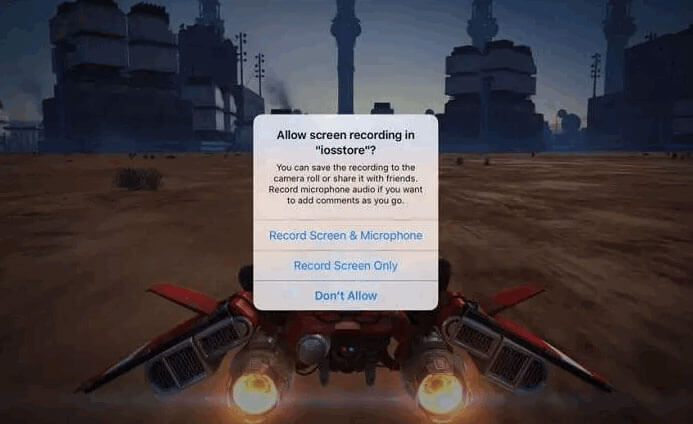
Optag iPad-gameplay med Vidmore Screen Recorder
Hvis du vil optage iPad-gameplay med output i høj kvalitet, kan du først spejle iPad-skærmen på din computer og derefter optage gameplayet på computeren. Vidmore skærmoptager er den bedste gameplayoptagelsessoftware til at optage videoer og lyd uden tidsbegrænsning.
- Optag iPad-spil problemfrit uden at halte på Windows og Mac.
- Optag ethvert 2D / 3D-gameplay, HD-video, streaming af musik og webcam.
- Tag et screenshot af hele skærmen eller et tilpasset område alene.
- Rediger gameplayet i realtid som at tilføje tekst, pile eller figurer osv.

Del 3. Optag iPad-gameplay via tilslutning til Mac
Denne metode kræver ingen jailbreak, ingen tredjepartsapp eller yderligere hardwareinstallation. Hvad du skal gøre er at slutte din iPad til Mac. I mellemtiden skal du sørge for, at din iPad kører iOS 8 eller nyere, og at din Mac kører macOS X Yosemite eller nyere.
Trin 1. Tilslut din iPad til din Mac via lyskablet.
Trin 2. Åbn QuickTime Player, gå til File, og vælg Ny filmoptagelse.
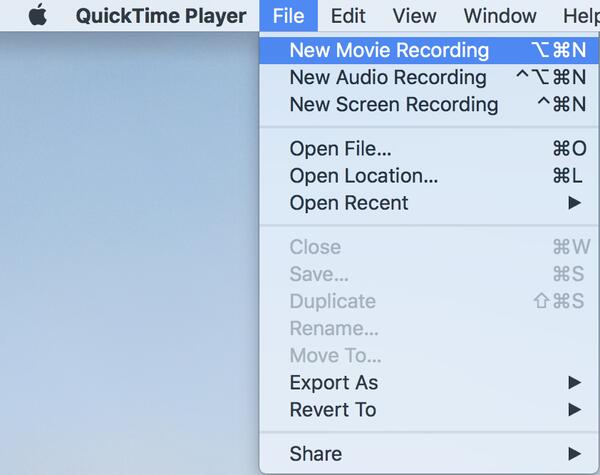
Trin 3. Optagelsesvinduet vises, og du kan klikke på pilen ned ved siden af Optage knappen, og vælg din iPad.
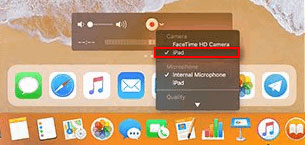
Trin 4. For at fange spilmusikeffekten kan du vælge mikrofonen på din iPad. Klik på Optage knappen for at starte optagelsen af gameplayet på iPad.
Trin 5. Spil derefter spillet på iPad. Når spillet er slut, skal du klikke på Hold op knappen for at gemme videooptagelsen.
Del 4. Ofte stillede spørgsmål om optagelse af gameplay på iPad
1. Optager iPad-skærmoptagelse lyd?
Ja. Åbn kontrolcenter, og tryk langvarigt på knappen Skærmoptagelse. Tryk på knappen Mikrofonlyd for at aktivere mikrofonindstillingen. Tryk derefter på Start optagelse for at optage skærm med lyd på iPad.
2. Hvor længe kan jeg skærmoptage på iPad?
Der er ingen fast maksimal tidsgrænse for iOS-skærmoptagelse. Faktisk afhænger det af den ledige plads på din iPad. Hvis din iPad løber tør for plads, skal din skærmoptagelse stoppe.
3. Er det lovligt at skærmoptage?
Nej. I de fleste tilfælde er det ulovligt at skærmoptage på iPad, iPhone, Android, Windows, Mac og andre platforme på grund af krænkelse af ophavsretten. Desuden er det heller ikke tilladt, hvis du hemmeligt optager online stemmechats og videoopkald.
Konklusion
Det er alt til optag gameplay på iPad. Når du vil optag Fortnite-gameplay, PUBG-gameplay eller Roblox-gameplay på iPad, kan du kontrollere detaljerne i artiklen for at fange iPad-gameplay og dele optagelsen med venner med lethed. Hvis du har bedre tip til spiloptagelse, så tøv ikke med at efterlade en kommentar.


